使用扫描仪存档旧照片可能是一种有益的体验。您将旧快照带入数字时代,并有机会修复它们。 Photoshop和The Gimp等图像编辑软件有很多功能,包括裁剪,拉直,增强图像的色彩饱和度和亮度等。在本文中,我们将讨论使用The Gimp中的Heal Selection工具来消除轻微(有时是主要)缺陷,例如划痕,扫描床上的灰尘斑点以及其他瑕疵。
注意:您也可以在Windows中使用此工具,但您需要先安装GIMP Resynthesizer插件 。
您需要的第一件事就是要处理的图像。对于我们的例子,我们将使用一本绝对不是原始状态的书中的封面图片。它显然已被阅读,并且前盖向后弯曲了很多,这导致了一条封面图像被剥落的线条,因为没有更好的术语。这是我们试图解决的一个区域的特写。
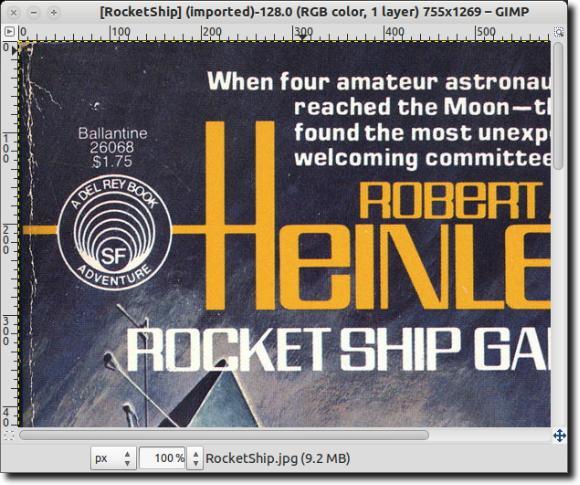
我们可以通过多种方式尝试修复这些瑕疵,例如涂抹工具,或者复制一些与瑕疵相匹配的颜色,然后粘贴在坏点上。对于快速但粗略的修复,我们还可以简单地将匹配的颜色粘贴到缺陷中。然而,如上所述,我们将使用The Gimp中的Heal Selection工具修复封面(至少尽可能多)。
Gimp过去默认安装在Ubuntu中,但它不再是,所以我们需要安装它。您可以通过键入sudo apt-get install gimp gimp-plugin-registry来安装,它不仅安装Gimp,还安装了各种各样的插件,其中Heal Selection工具就是其中之一。
![]()
完全安装后,继续打开Gimp。我们正在使用Ubuntu,因此我们将通过Dash打开它,但您可以在Windows中使用The Gimp并通过“开始”菜单启动它。
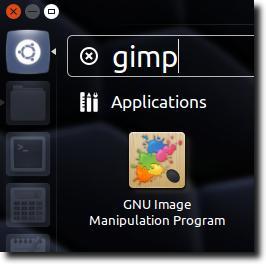
您也可以右键单击该图像,然后在打开方式下下选择GNU图像操作程序(或者可以称为GIMP) strong>菜单。
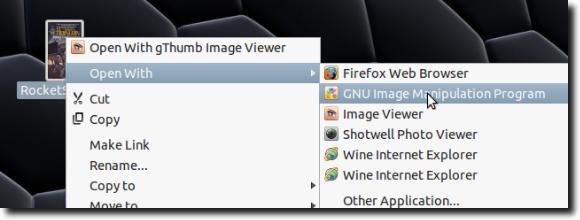
图像加载后,放大图像,直到其中一个瑕疵可见。现在使用三种选择工具中的任何一种来选择它。
![]()
对于那些不熟悉The Gimp的人来说,最左边的工具 - 矩形选择工具 - 选择矩形;中间的是椭圆选择工具(用于圆圈和其他椭圆区域);最右边的工具是一个自由选择工具,可以让您勾勒出更精确的区域。我们将使用这个。选择区域后,它应该如下所示。
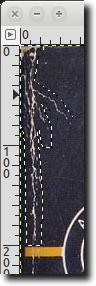
使用“治疗选择”工具时,应选择小区域作为周围环境像素最有可能与选择相似,这有助于看起来至少有点接近原始的结果。选择区域后,只需转到过滤器菜单,然后转到增强子菜单,最后选择修复选择工具。
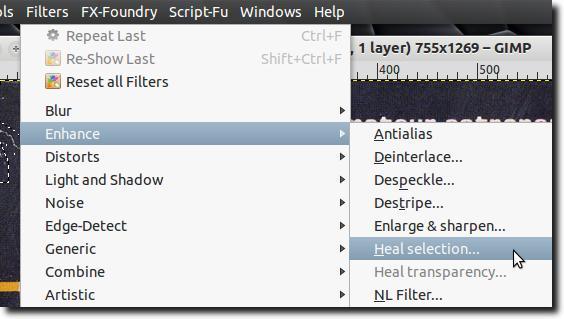
应该出现一个这样的窗口,带有工具选项。
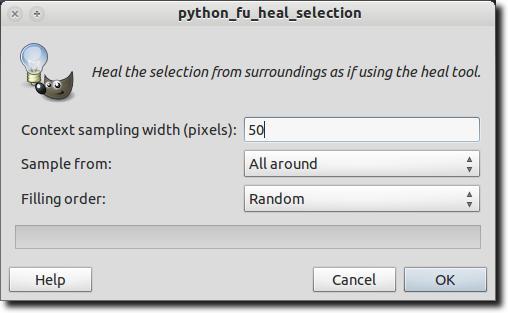
使用“治疗选择”工具时有三个选项。首先是工具应该选择的选择周围的像素数。该工具的作用是捕获周围的像素,并尝试混合您选择的区域以匹配其周围环境。如果您选择的区域是相当静态的,您可以将数字保留为默认值(50像素),但如果您需要注意不要让工具与一个完全不同的区域匹配,您可以缩小它的像素数考虑到这一点。
第二个选项是工具是否从整个周围区域,上方和下方,或从侧面采样像素。
最后,第三个选项是如何填充选定的区域。还有三个选择。该工具可以随机放置像素,或者可以从外部开始填充所选区域并进入,或相反地,从内部开始并向外移动。
完成选项后,单击确定按钮。该工具应该考虑一下(取决于您正在处理的选定区域的大小)。

当您完成时,希望该地区有所改善。在这里,我们做了一些修正。
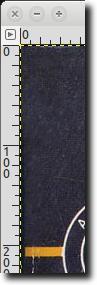
下面,你会发现我们合成了两个比面积稍大的图像。刚被修改(“之前”和“之后”)以显示通过明智地使用治疗选择工具可以实现的目标。正如您所看到的,Heal Selection工具非常适合删除文本和徽标(只要它们周围有足够的空间可以让工具了解文本或徽标下面会出现什么情况)。 / p>
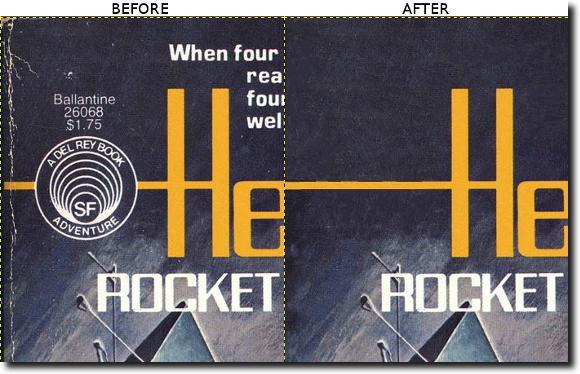
这就是它。当然,这不是解决每个问题的工具。它无法猜测可能缺少哪些字母(如果页面的一角被撕掉),并且所选区域越复杂,结果看起来越接近原始的可能性越小。然而,对于背景,不太复杂的选择,甚至为了消除皮肤上的瑕疵,治疗选择工具是一个很好的熟悉的工具。享受!